Întrebare
Problemă: Cum să remediați nu se poate auzi pe nimeni pe Discord?
Hei, am nevoie de ajutor cu Discord. Îl folosesc adesea pentru comunicarea vocală, iar recent nu aud pe nimeni pe canalele vocale Discord. Audio funcționează bine când folosesc YouTube sau ascult muzică pe Spotify. Se poate face ceva?
Răspuns rezolvat
Discord este o aplicație inovatoare care permite comunicarea Voice over Internet Protocol (VoIP) între utilizatori și este cel mai frecvent utilizată de comunitatea jocurilor video. Spre deosebire de alternativele sale anterioare, cum ar fi TeamSpeak sau Ventrilo, Discord este foarte ușor de configurat și utilizat și este compatibil cu Windows, macOS, Linux, Android și alte platforme. Datorită accesibilității extinse și a statutului său gratuit, popularitatea aplicației a crescut rapid de la lansarea sa inițială în 2015, acumulând aproximativ 250 de milioane de utilizatori până în iulie 2019.
[1]În ciuda faptului că este una dintre cele mai de succes aplicații de comunicare, Discord are propria sa parte de probleme. În primul rând, platforma este adesea abuzată de actori rău intenționați care încearcă să răspândească programe malware (cum ar fi NanoCore sau AnarchyGrabber)[2] prin mesaje directe sau induceți utilizatorii în eroare pentru a le introduce informațiile sensibile prin site-uri de falsificare.
Mulți utilizatori laudă această aplicație VoIP pentru stabilitatea, interfața de utilizare simplă și alte caracteristici. În ciuda acestui fapt, oamenii nu evită complet problemele tehnice cu aplicația. O astfel de problemă se referă la problemele de sunet – oamenii pur și simplu nu pot auzi pe nimeni pe Discord. Din aceste motive, dezvoltatorii livrează adesea noi actualizări pentru a asigura cea mai bună experiență de utilizare, deși nu rezolvă întotdeauna problemele.
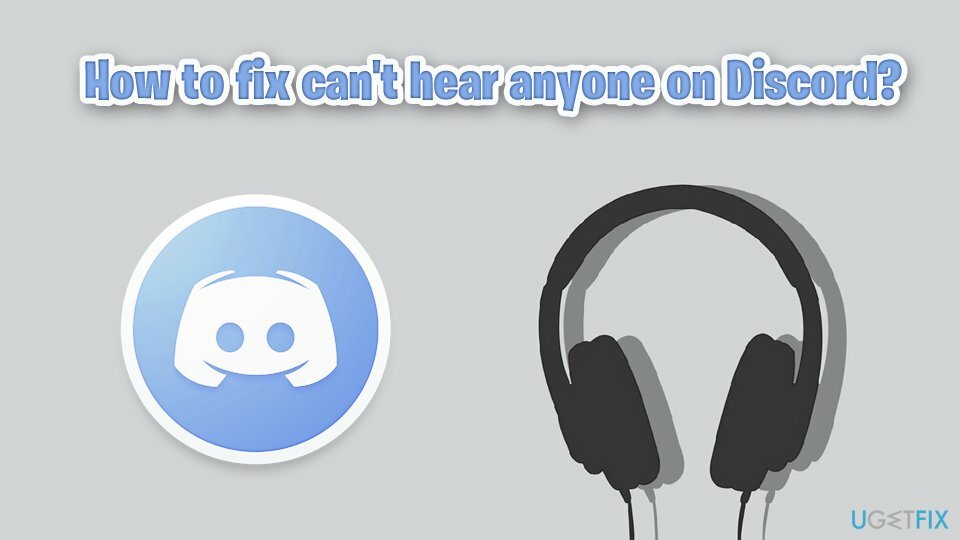
În multe cazuri, utilizatorii susțin că problemele de sunet apar aparent de nicăieri - punctele verzi ale oamenilor care vorbesc sunt vizibile, iar utilizatorul poate fi auzit de alții, deși nu iese niciun sunet prin difuzoare sau Căști. Un utilizator de pe Reddit a spus că sunetul funcționează atunci când se utilizează alte surse, cum ar fi YouTube:[3]
Văd inelele verzi ale oamenilor care vorbesc și confirmă că mă aud, dar nu le aud, aud audio bine pe YouTube și cu Windows Media Player, dar nu pe Discord?
Deoarece sunetul funcționează pe alte aplicații, utilizatorii sunt confuzi de ce nu aud pe nimeni pe Discord și nu știu cum să-l repare. Ei bine, rezolvarea acestei probleme poate fi uneori ușoară – tot ce trebuie să faceți este să reporniți computerul sau să reîmprospătați aplicația în sine.
În alte cazuri, soluția ar putea fi puțin mai complicată și necesită puțină depanare. Din fericire, majoritatea problemelor de sunet legate de aplicație pot fi remediate local, deși erau cunoscute și actualizări ale aplicației sau ale Windows care obișnuiau să se amestece cu sunetul.
Mai jos veți găsi soluții care ar trebui să vă ajute să remediați problemele de sunet pe Discord și ar trebui să puteți utiliza încă o dată această aplicație minunată pentru comunicarea vocală. Înainte de a continua cu metodele manuale, vă sfătuim să efectuați o scanare completă cu un instrument de reparare a computerului ReimagineazăMacina de spalat rufe X9, uneori poate repara automat sistemele Windows.
Soluția 1. Reporniți sau reîmprospătați Discord
Pentru a repara sistemul deteriorat, trebuie să achiziționați versiunea licențiată a Reimaginează Reimaginează.
Să începem de la lucruri simple. Dacă ați repornit deja Windows (care este sfatul numărul unu pe care vi l-ar da orice IT atunci când vă confruntați cu astfel de probleme), acum ar trebui să faceți același lucru cu aplicația. Unii oameni cred că aplicația este închisă de îndată ce apăsă „X”, chiar dacă de fapt este minimizată și poate fi găsită în bara de sistem. Iată cum să o faci corect:
- Faceți clic pe Afișează pictogramele ascunse săgeată din bara de activități
- Faceți clic dreapta pe Pictograma Discord și selectați Renunță la Discord
- Acum pur și simplu lansați din nou aplicația
- Dacă acest lucru nu a ajutat, puteți încerca să îl reîmprospătați utilizând Ctrl + R combinație de pe tastatură.
Soluția 2. Setați căștile/difuzoarele ca dispozitiv de comunicare implicit
Pentru a repara sistemul deteriorat, trebuie să achiziționați versiunea licențiată a Reimaginează Reimaginează.
Una dintre cele mai frecvente probleme care are ca rezultat ca utilizatorii să nu audă pe nimeni este setările incorecte ale sunetului. Astfel, trebuie să vă asigurați că căștile sau difuzoarele sunt setate ca dispozitiv de comunicare implicit.
- Introduceți Sunet în bara de căutare Windows
- Selectați Schimbați sunetele sistemului opțiune
- Selectați Redare fila din partea de sus a ferestrei
- Faceți clic dreapta pe dispozitivul de ieșire (căști sau difuzoare)
- Selectați Setați ca Dispozitiv implicit, apoi repetați procesul și faceți clic pe Setați ca Dispozitiv de comunicare implicit
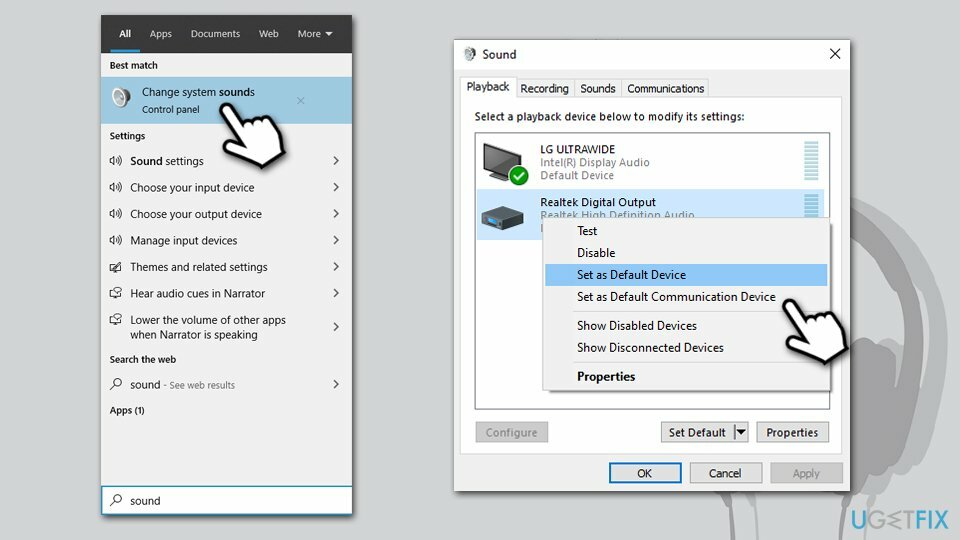
- Clic aplica și O.K
În cazul în care nu vă puteți vizualiza dispozitivul pe listă, ar trebui să faceți următoarele:
- Mergi la Redare fila încă o dată
- Faceți clic dreapta oriunde pe un spațiu liber din fereastră
- Selectați Afișați dispozitivele dezactivate și Afișați dispozitivele deconectate
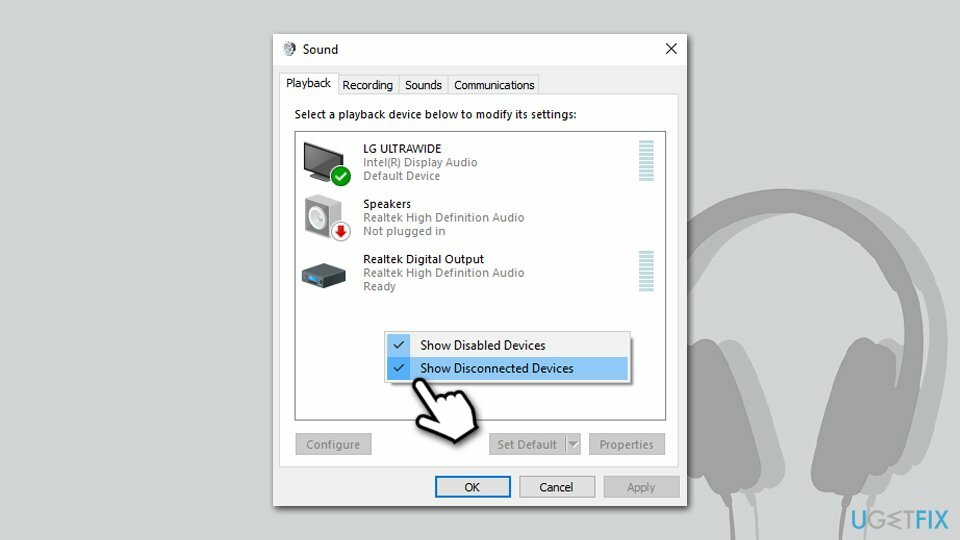
Soluția 3. Setați dispozitivul de ieșire corect prin Discord
Pentru a repara sistemul deteriorat, trebuie să achiziționați versiunea licențiată a Reimaginează Reimaginează.
- Deschis Discordie aplicația
- Apasă pe Setarile utilizatorului pictograma
- Mergi la Voce și video pe stanga
- Sub Setări voce, faceți clic pe meniul derulant și selectați Mod implicit
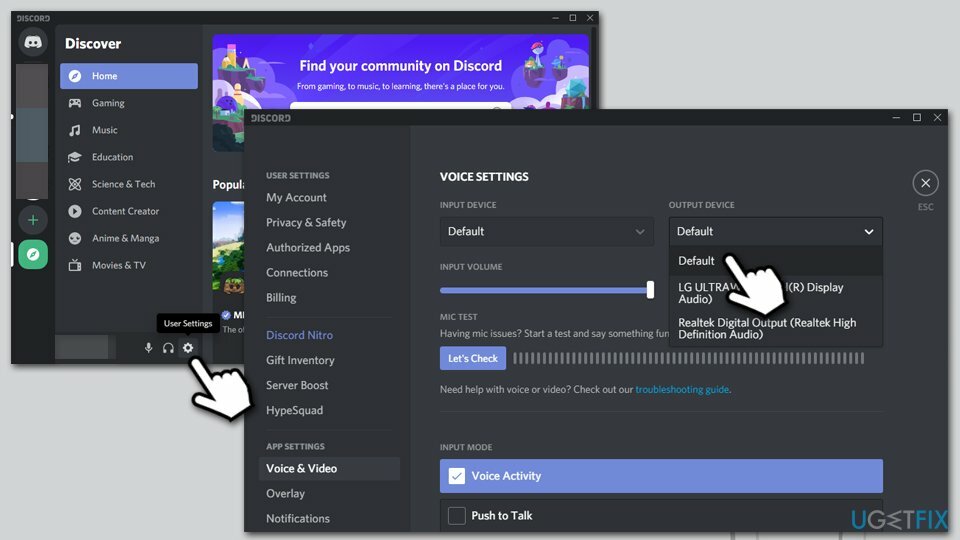
- Acum verificați Volumul de ieșire – asigurați-vă că nu este setat la 0
Soluția 4. Activați Legacy Audio Subsystem
Pentru a repara sistemul deteriorat, trebuie să achiziționați versiunea licențiată a Reimaginează Reimaginează.
- Deschis Discordie și accesați setările Voce și Video din nou
- În partea dreaptă, derulați în jos până ajungeți la secțiunea Subsistem audio
- Dacă setarea este setată la Standard, înlocuiți-l cu Moştenire
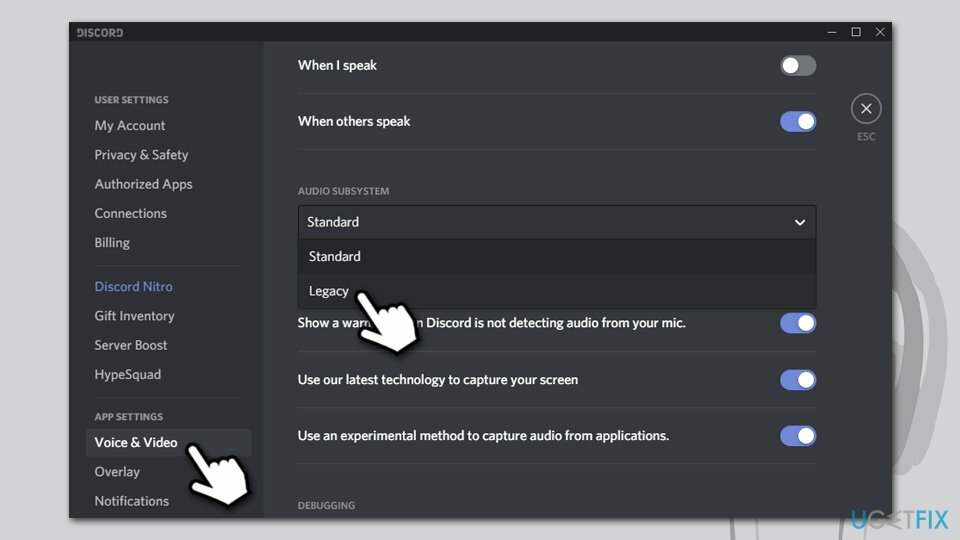
Soluția 5. Încercați versiunea web Discord
Pentru a repara sistemul deteriorat, trebuie să achiziționați versiunea licențiată a Reimaginează Reimaginează.
Dacă tot nu auzi nimic pe Discord, ar trebui să încerci versiunea web a aplicației - pur și simplu accesează site-ul oficial Discord și accesați contul dvs. introducând informațiile de conectare.
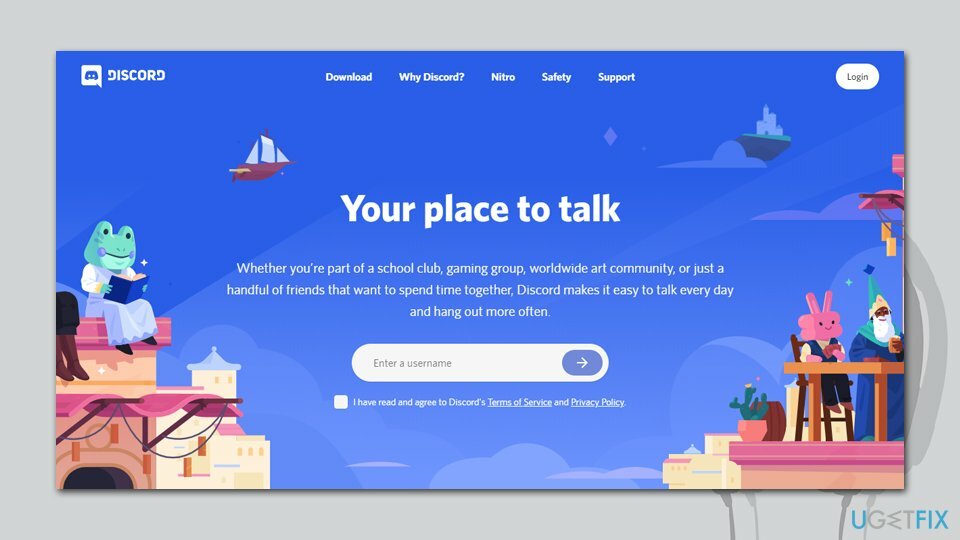
Soluția 5. Reinstalați Discord
Pentru a repara sistemul deteriorat, trebuie să achiziționați versiunea licențiată a Reimaginează Reimaginează.
Dacă niciunul dintre pașii de mai sus nu v-a ajutat, ar trebui să încercați să reinstalați aplicația. Nu vă veți pierde contactele sau setările aplicației, tot ce trebuie să faceți ulterior este să introduceți informațiile de conectare.
- Faceți clic dreapta pe start și selectați Aplicații și caracteristici
- Derulați în jos până când găsiți Discord
- Faceți clic pe el o dată și selectați Dezinstalare > Dezinstalare
- Urmați instrucțiunile de pe ecran
- Acum accesați site-ul oficial și descărcați aplicația din nou.
Dacă, dintr-un motiv oarecare, nu reușiți să-l dezinstalați, consultați ghid extins despre cum să funcționeze.
Concluzie
Pentru a repara sistemul deteriorat, trebuie să achiziționați versiunea licențiată a Reimaginează Reimaginează.
Sperăm că ghidul nostru v-a ajutat să remediați problema de sunet. Dacă mai aveți întrebări sau feedback, sunteți binevenit să ne contactați prin secțiunea Întrebați-ne.
Dacă tot nu auzi pe nimeni pe Discord, trebuie să determinați ce componente nu funcționează corect – căștile/difuzoarele, Windows sau software-ul. Dacă puteți auzi lucruri când ascultați orice altceva, dispozitivul dvs. de ieșire este complet în regulă. Dacă reinstalarea aplicației nu a ajutat la rezolvarea problemei dvs., problema se află în Windows.
Dacă sunetul tău a dispărut după actualizările Windows, ar trebui să actualizați sau să reinstalați driverele audio/sunet – folosind un program de actualizare automat al driverelor, cum ar fi [ref id=”DriverFix”], poate accelera acest proces. Rularea unui instrument de depanare audio poate face, de asemenea, minuni uneori.
În cele din urmă, dacă niciuna dintre soluțiile de depanare nu a funcționat pentru dvs., ați putea la fel de bine reinstala/resetare Windows cu totul. Deși ar putea părea extrem, rețineți că Microsoft a simplificat mult acest proces (în comparație cu ceea ce era în vremurile Windows XP, de exemplu). Vă permite să vă păstrați fișierele personale sau chiar aplicațiile – în funcție de ceea ce alegeți să resetați – după finalizarea reinstalării.
Reparați automat erorile
Echipa ugetfix.com încearcă să facă tot posibilul pentru a ajuta utilizatorii să găsească cele mai bune soluții pentru eliminarea erorilor lor. Dacă nu doriți să vă luptați cu tehnicile de reparații manuale, vă rugăm să utilizați software-ul automat. Toate produsele recomandate au fost testate și aprobate de profesioniștii noștri. Instrumentele pe care le puteți utiliza pentru a remedia eroarea sunt enumerate mai jos:
Oferi
fa-o acum!
Descărcați FixFericire
Garanție
fa-o acum!
Descărcați FixFericire
Garanție
Dacă nu ați reușit să remediați eroarea utilizând Reimage, contactați echipa noastră de asistență pentru ajutor. Vă rugăm să ne comunicați toate detaliile pe care credeți că ar trebui să le cunoaștem despre problema dvs.
Acest proces de reparare patentat folosește o bază de date de 25 de milioane de componente care pot înlocui orice fișier deteriorat sau lipsă de pe computerul utilizatorului.
Pentru a repara sistemul deteriorat, trebuie să achiziționați versiunea licențiată a Reimaginează instrument de eliminare a programelor malware.

Un VPN este crucial atunci când vine vorba de confidențialitatea utilizatorului. Trackerele online, cum ar fi cookie-urile, pot fi utilizate nu numai de platformele de socializare și alte site-uri web, ci și de furnizorul dvs. de servicii de internet și de guvern. Chiar dacă aplicați cele mai sigure setări prin intermediul browserului dvs. web, puteți fi urmărit prin intermediul aplicațiilor care sunt conectate la internet. În plus, browserele axate pe confidențialitate, cum ar fi Tor, nu sunt o alegere optimă din cauza vitezei de conectare reduse. Cea mai bună soluție pentru confidențialitatea ta este Acces privat la internet – fii anonim și sigur online.
Software-ul de recuperare a datelor este una dintre opțiunile care v-ar putea ajuta recuperați fișierele dvs. Odată ce ștergeți un fișier, acesta nu dispare în aer – rămâne în sistem atâta timp cât nu sunt scrise date noi deasupra acestuia. Data Recovery Pro este un software de recuperare care caută copii de lucru ale fișierelor șterse de pe hard disk. Prin utilizarea instrumentului, puteți preveni pierderea documentelor valoroase, a lucrărilor școlare, a fotografiilor personale și a altor fișiere esențiale.